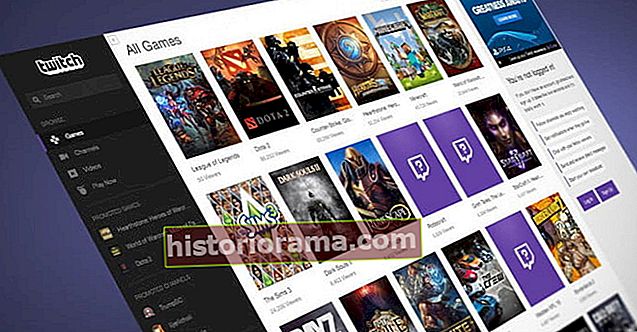Microsofts siste versjon av Windows har mye å anbefale, men personvernforkjempere er ikke store fans. Som standard kommuniserer Windows 10 og komponenter som Cortana eller Edge-nettleseren med Microsoft. Hvis det gnir deg feil vei, er det noen få skritt du kan ta for å sikre at dataene dine (eller minst så mye av det som mulig) forblir hos deg.
Microsofts siste versjon av Windows har mye å anbefale, men personvernforkjempere er ikke store fans. Som standard kommuniserer Windows 10 og komponenter som Cortana eller Edge-nettleseren med Microsoft. Hvis det gnir deg feil vei, er det noen få skritt du kan ta for å sikre at dataene dine (eller minst så mye av det som mulig) forblir hos deg.
Disse trinnene er mellom til avanserte, så du kan være litt utenfor komfortsonen, avhengig av din fortrolighet med Windows. Noen av dem vil også deaktivere noen av de mer praktiske sidene ved selve operativsystemet. Du kan velge å bruke noen eller alle av dem.
Bruk Windows uten Microsoft-konto
Siden Windows 8 har Microsoft synkronisert personlige preferanser og andre data gjennom en Microsoft-konto, som nå er de facto-standarden for å opprette en lokal Windows-konto. Windows 10 gjør det ikke enkelt, men det er fullt mulig å lage et gammeldags brukernavn og passord som ikke trenger noe online-oppsett. Før vi begynner, kan det være lurt å ta sikkerhetskopi av dine personlige filer i tilfelle noe går galt.
 Michael Crider / Digital Trends Michael Crider / Digital Trends
Michael Crider / Digital Trends Michael Crider / Digital Trends Trykk på Windows-knappen på Windows-skrivebordet og søk etter "Administrer kontoen din", og klikk deretter på det første alternativet. På Kontosiden i Innstillinger-menyen klikker du på “logg på med en lokal konto i stedet”, og deretter skriver du inn ditt nåværende passord. Opprett et brukernavn og passord, bekreft passordet ditt, og velg et passordhint. Klikk på "Logg av og fullfør."
Logg deg på med brukernavnet og passordet du nettopp opprettet. Bingo, ikke flere e-postadresser for hotmail for innlogging. Alle innstillingene og filene dine skal bevares.
Personvernmeny
Åpne hovedinnstillingsmenyen, og klikk deretter på “Personvern” (låsikonet). Det er mange alternativer i denne menyen som du kan aktivere eller deaktivere for å unngå deling av data (anonymisert eller på annen måte). Her er en liste over relevante innstillinger, og hva du bør gjøre med hver enkelt hvis du vil deaktivere den.
 Michael Crider / Digital Trends Michael Crider / Digital Trends
Michael Crider / Digital Trends Michael Crider / Digital Trends Generell: Sett "la apper bruke personvern-IDen min", "slå på SmartScreen-filteret", "Send Microsoft info om hvordan jeg skriver," og "La nettsteder tilby lokalt relevant innhold" skifter til Av-posisjon. Klikk nå "Administrer Microsoft-annonsering og annen informasjon om personalisering." Dette åpner en nettleserfane med to alternativer: "Personlige annonser i nettleseren" og "Personlige annonser uansett hvor jeg bruker Microsoft-kontoen min." Sett dem begge til "Av". Gå tilbake til personvernmenyen.
plassering: For å slå av posisjonssporing for alle apper, slå bryteren under "Location" til "Off". Du kan også bla nedover for å aktivere eller deaktivere posisjonssporing på app-for-app-basis. Klikk på "Endre" under "Plassering for denne enheten er på / av", og sett den deretter på eller av for å aktivere eller deaktivere posisjonssporing for selve Windows.
Kamera og Mikrofon: I begge disse innstillingene, slå “La apper bruke kameraet / mikrofonen” til “Av” for å deaktivere dem, eller bla ned for å aktivere eller deaktivere tilgang på app-for-app-basis. Husk at visse apper, som Skype eller spill for flere spillere, er avhengige av den tilgangen for viktige funksjoner.
Tale, blekk og skriving: Klikk "Slutt å bli kjent med meg" og deretter "Slå av".
Kontoinformasjon: Bytt "La apper få tilgang til navnet mitt, bildet og annen kontoinformasjon" til "Av".
Kontakter og Kalender: Hvis du ikke lagrer noen kontakter eller kalenderinformasjon med din Microsoft- eller lokale konto, kan du ignorere disse seksjonene. I så fall aktiverer eller deaktiverer du apper i begge seksjoner. Kalenderdelen inneholder en hovedadgangsvippel, men Kontakter-delen gjør det ikke.
Meldinger: Bytt "la apper lese eller sende meldinger (tekst eller MMS)" til "Av", eller aktivere eller deaktivere dem app etter app.
Radioer: Bytt "la apper kontrollere radioer" til "Av". Husk at dette kan deaktivere funksjoner i apper som bruker Bluetooth, Wi-Fi eller mobildataforbindelser.
Andre enheter: Endre "Synkroniser med enheter" til "Av", og sett deretter bryterne for listen over pålitelige enheter til "på" eller "av" som du ønsker. Deaktivering av tilgang til kameraer eller mikrofoner vil føre til at kommunikasjonsapper ikke fungerer.
Edge-nettleser
Microsofts nye Edge-nettleser har noen innstillinger du vil deaktivere i navnet på personvernet. Åpne appen, og klikk deretter på menyknappen (de tre horisontale punktene i øvre høyre hjørne). Klikk på "Innstillinger", rull deretter ned og klikk "Vis avanserte innstillinger."
 Michael Crider / Digital Trends Michael Crider / Digital Trends
Michael Crider / Digital Trends Michael Crider / Digital Trends Bytt "Bruk Adobe Flash Player" til "Av" hvis du vil deaktivere Flash-informasjonskapsler (dette vil også deaktivere Flash-videoer, websider og spill). Bytt "Tilbud om å lagre passord", "Lagre skjemaoppføringer" og "La Cortana hjelpe meg i Microsoft Edge" til "Av". Endre innstillingen "Informasjonskapsler" til "Blokker alle informasjonskapsler" (dette kan deaktivere enkelte nettjenester).
Bytt bryter for "La nettsteder lagre beskyttede medielisenser på enheten min", "Bruk sideforutsigelse" og "Hjelp meg med å beskytte meg mot ondsinnede nettsteder og nedlastinger med SmartScreen Filter" til "Av".
Cortana
Cortana kan tilby deg mye tilpasset informasjon - sjekk ut denne guiden for å se hvor mye. Men verktøyet sender ganske mye data tilbake til Microsoft. Slik slår du av den.
 Michael Crider / Digital Trends Michael Crider / Digital Trends
Michael Crider / Digital Trends Michael Crider / Digital Trends Klikk på Cortana-knappen eller trykk på Windows-knappen og S samtidig. Klikk på Innstillinger (tannhjul) -ikonet til venstre. Klikk på den første bryteren til "Av" for å deaktivere Cortanas personalisering og stemmefunksjoner. Det er også et annet alternativ - "Søk på nettet og bruk nettresultater." Du kan deaktivere dette for å forhindre at søkeverktøyet som ikke er Cortana, inkluderer Bing og andre nettresultater i søkene dine.
W-Fi-innstillinger
Disse alternativene hindrer at Windows-PCen din blir oppdaget (eller i det minste lett oppdaget) av andre brukere på samme nettverk, og fra automatisk tilkobling til nye Wi-Fi-tilgangspunkter.
 Michael Crider / Digital Trends Michael Crider / Digital Trends
Michael Crider / Digital Trends Michael Crider / Digital Trends Åpne Innstillinger-menyen, og klikk deretter på "Nettverk og Internett", deretter "Wi-Fi." Bla nedover listen over nettverk, og klikk deretter på "Administrer Wi-Fi-innstillinger." Bytt bryteren for "Koble til foreslåtte åpne soneområder" og "Koble til nettverk som deles av kontaktene mine" til "Av". Fjern merket for "Outlook.com-kontakter", "Skype-kontakter" og "Facebook-venner" (hvis de er synlige for deg).
OneDrive
OneDrive er Microsofts innebygde skylagringsverktøy. Hvis du har et alternativ som Dropbox eller Google Drive, eller bare ikke vil bruke det, er det enkelt å slå av det. Klikk på pilen ved siden av klokken på oppgavelinjen for å åpne varslingsområdet (den peker alltid mot midten av skjermen, uansett hvilken posisjon linjen er i). Høyreklikk skyikonet, og klikk deretter på "Innstillinger".
 Michael Crider / Digital Trends Michael Crider / Digital Trends
Michael Crider / Digital Trends Michael Crider / Digital Trends I OneDrive-innstillingsmenyen klikker du på "Fjern tilknytning til OneDrive" for å deaktivere tjenesten fullstendig. Hvis du vil beholde OneDrive funksjonell, men deaktivere visse delingsfunksjoner, merker du av for "Start OneDrive automatisk når jeg logger på OneDrive," "La meg bruke OneDrive til å hente noen av filene mine på denne PCen," og / eller “Bruk Office til å jobbe med filer med andre mennesker samtidig” som ønsket.
Andre personverntiltak
Selv med alle disse alternativene deaktivert, sender Windows 10 fremdeles noen diagnostiske data til Microsoft-servere - det er dypnivåprosesser som ikke sender noen personlig identifikasjonsinformasjon sammen med dem, men kan tenkes brukt til å finne enkeltmaskiner på Internett. . Den eneste måten å unngå dem for øyeblikket er å ikke bruke Windows 10.
Husk også at tredjepartsapper som ikke samsvarer med Microsofts tillatelseshåndteringssystem, fremdeles kan sende data (personlige eller på annen måte) til eksterne servere. Husk alltid å være forsiktig når du installerer nye programmer, og installer aldri noe fra en kilde du ikke stoler på. Hold beskyttelsen mot virus og spionvare oppdatert; den innebygde Windows Defender-applikasjonen er brukbar og gratis.
De som trenger ekstremt privatliv, bør se på verktøy og tjenester for virtuelt privat nettverk (VPN).